| Linux locker leicht laufen
lassen |
/Software |
 |
|

|

|
Installationsoptionen

Grundlegendes
Im nächsten Schritt gelangen Sie auf eine Liste von Dingen, die
Sie verändern können. Wir werden diese nun von oben
nach unten durchgehen. Der "Modus: Neuinstallation" ist
bereits richtig, da dieser eben abgefragt wurde. Darunter sehen
Sie das Tastaturlayout. Mit einem klick auf den blauen Schriftzug
könnten Sie diesen ändern, bei uns wurde die deutsche
Tastatur jedoch richtig erkannt. (Immer erkennbar an der
"richtigen" Lage der Buchstaben y und z, das y gehört
nach ganz unten links.) Auch die Maus wurde bei uns richtig
erkannt.
Partitionieren

Die Festplatten aufteilen
Klicken Sie auf den Unterpunkt "Partitionieren",
da dieser noch nicht richtig konfiguriert ist.
 Das
Partitionieren ist in Linux sehr komfortabel. Im Gegensatz zu
"fdisk" von Windows verändert Yast2 die Festplatte erst
am Ende der Einstellungen. Sie können sich also in Ruhe eine Einstellung
erstellen und beliebig verändern. Erst bei der endgültigen Installation
wird die Partitionstabelle auf der Festplatte verewigt, in dem
Moment wird es ernst. Das
Partitionieren ist in Linux sehr komfortabel. Im Gegensatz zu
"fdisk" von Windows verändert Yast2 die Festplatte erst
am Ende der Einstellungen. Sie können sich also in Ruhe eine Einstellung
erstellen und beliebig verändern. Erst bei der endgültigen Installation
wird die Partitionstabelle auf der Festplatte verewigt, in dem
Moment wird es ernst.
Falls Sie nicht genau wissen wie Sie partitionieren sollen, belassen
Sie es auf der vorgeschlagenen Einstellung (drücken also direkt
auf "weiter") oder verwenden die gleichen Einstellungen
wie wir (Siehe nächster Absatz). Um die Festplatte Ihren Wünschen anzupassen, klicken
Sie auf "Vorschlag ändern " und "weiter".
Nun können Sie die Partitionen selber anlegen und bearbeiten.
Eigene Partitionen
anlegen

Platz schaffen
 Sie
können von jeder beliebigen Windows-Partition (FAT32, leider
nicht NTFS) Plattenplatz abzweigen. Dazu klicken Sie lediglich
die zu ändernde Partition an und ziehen Sie diese mittels eines
Schiebers kleiner. Sie
können von jeder beliebigen Windows-Partition (FAT32, leider
nicht NTFS) Plattenplatz abzweigen. Dazu klicken Sie lediglich
die zu ändernde Partition an und ziehen Sie diese mittels eines
Schiebers kleiner.
Unsere Linuxpartitionen:
-
256 MB /swap (Die Swap-Partition ist
vergleichbar mit der Auslagerungsdatei von Windows. In unserem
Test-Rechner steckten 512 MB RAM, daher benötigen wir
lediglich 256 MByte Swap. Falls Sie weniger Arbeitsspeicher
haben, sollten Sie die "Swap" Partition auf bis
zu 512 MB vergrößern)
-
2000 MB / "Root"-Partition
wird das System aufgespielt
-
2000 MB /usr (Auf der /usr (sprich
"User")-Partition werden Programme installiert)
-
1000 MB /home (Die /home-Partition
ist lediglich für eigene Daten gedacht. Hier werden Dokumente,
Grafiken, E-Mails, Caches und sonstige benutzerspezifische
Daten gespeichert.)
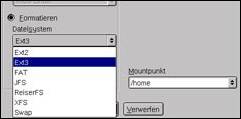 Alle
Linux-Partitionen haben wir mit Ext3 formatiert. Nur die
Swap-Partition wird als Swap formatiert. Ob es sich bei der Partition
um /swap, /usr oder /home handelt legen Sie unten rechts unter
"Mountpunkt" fest. Das Verzeichnis
"/" ist das sogenannte Wurzelverzeichnis. Im Prinzip
gibt es unter Linux keine einzelnen Partitionen. Alle Laufwerke
werden in einen einzigen Verzeichnisbaum eingebunden. Der
Installationsvorgang weist den einzelnen Partitionen einen Ordner
zu. Mehrere Partitionen oder Festplatten können dabei zum selben
Ordner gehören. Dies ist besonders interessant, wenn
beispielsweise viele neue Benutzer mehr Platz für /home
benötigen. Alle
Linux-Partitionen haben wir mit Ext3 formatiert. Nur die
Swap-Partition wird als Swap formatiert. Ob es sich bei der Partition
um /swap, /usr oder /home handelt legen Sie unten rechts unter
"Mountpunkt" fest. Das Verzeichnis
"/" ist das sogenannte Wurzelverzeichnis. Im Prinzip
gibt es unter Linux keine einzelnen Partitionen. Alle Laufwerke
werden in einen einzigen Verzeichnisbaum eingebunden. Der
Installationsvorgang weist den einzelnen Partitionen einen Ordner
zu. Mehrere Partitionen oder Festplatten können dabei zum selben
Ordner gehören. Dies ist besonders interessant, wenn
beispielsweise viele neue Benutzer mehr Platz für /home
benötigen.
Falls Sie etwas mehr Festplattenplatz haben, dann sollten Sie
die /usr-Partition auf 4 GByte vergrößern. Darüber
hinaus können Sie die /home-Partition durchaus auf 3 GByte
vergrößern. Falls Sie nun weiterhin Plattenplatz zur
Verfügun haben, dann sollten Sie die Partitionen nicht weiter vergrößern,
sondern eine nächste Partition /opt anlegen. Auf dieser werden
ebenfalls Programme, wie KDE oder ähnliches, installiert.
Diese Partition sollte jedoch mindestens 2 GByte groß sein
und
maximal bis zu 5 GByte umfassen.
Wenn Sie Ihre Festplatte für die Partitionierung eingestellt
haben, können Sie auf "Weiter" klicken.
  Die Software
Die Software
|
 Making Memory for Memory Makers
Making Memory for Memory Makers  Making Memory for Memory Makers
Making Memory for Memory Makers  Making Memory for Memory Makers
Making Memory for Memory Makers  Making Memory for Memory Makers
Making Memory for Memory Makers